- Windows.old guarda la instalación previa y puede ocupar 10-15 GB; elimínala sólo si no vas a volver atrás.
- Usa herramientas nativas (Recomendaciones de limpieza, Sentido de almacenamiento, Liberador) para un borrado seguro.
- Antes de eliminar, rescata datos desde C:\\Windows.old\\Usuarios y, si falla, recurre a recuperación y copias de seguridad.
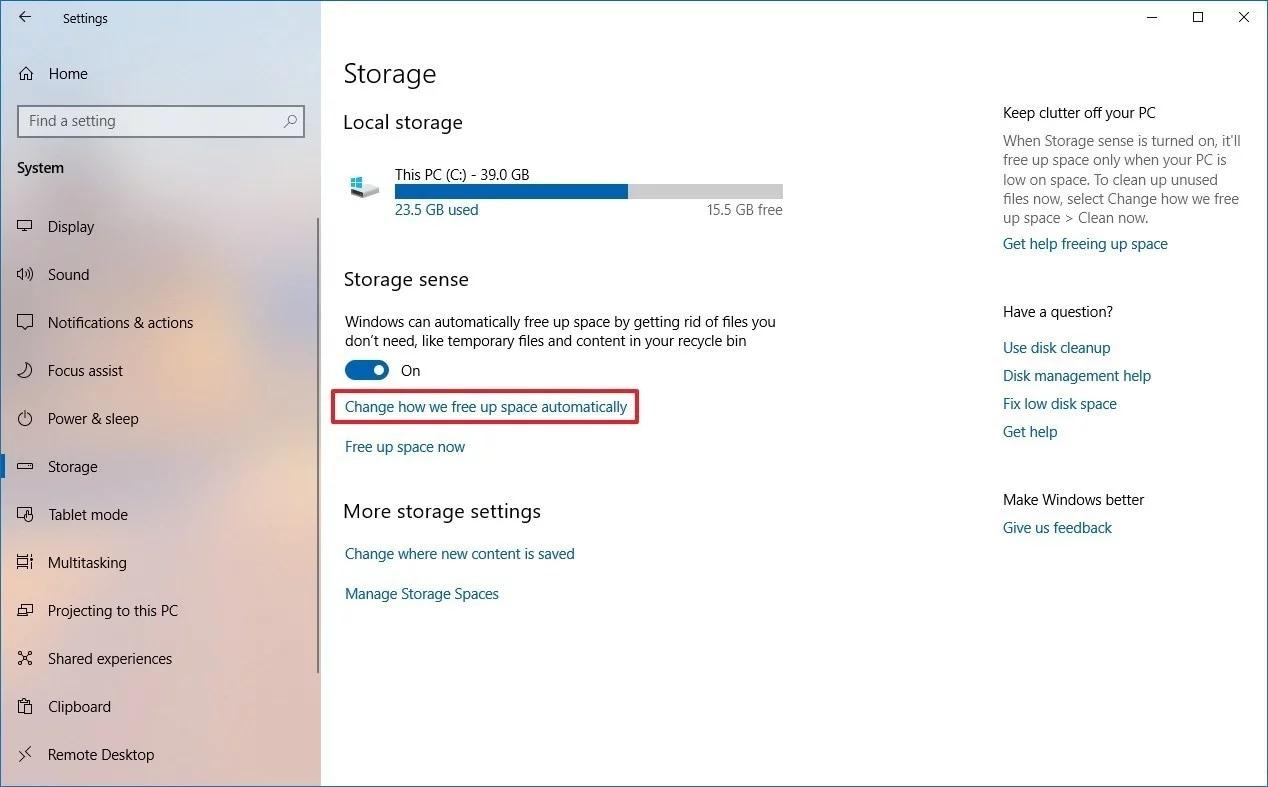
¿Cómo recuperar espacio borrando Windows.old sin errores? Cuando el disco empieza a gruñir porque no le caben más cosas, la culpa no siempre es tuya. Windows acumula archivos del sistema, temporales y copias de seguridad que, si no los gestionas, pueden comerse decenas de gigabytes; aprende a localizar archivos gigantes y borrarlos. La buena noticia es que gran parte de ese espacio se puede recuperar sin tocar tus documentos ni romper nada.
Uno de los sospechosos habituales es la carpeta Windows.old. Esta carpeta aparece tras una actualización grande de Windows y guarda la instalación anterior por si quieres volver atrás o rescatar datos. Aquí vas a aprender, paso a paso y sin sustos, cómo borrarla de forma segura, qué hacer si no te deja, cómo recuperar archivos que quedaron dentro e incluso cómo ampliar la unidad C cuando termines la limpieza.
Qué es Windows.old y por qué ocupa tanto
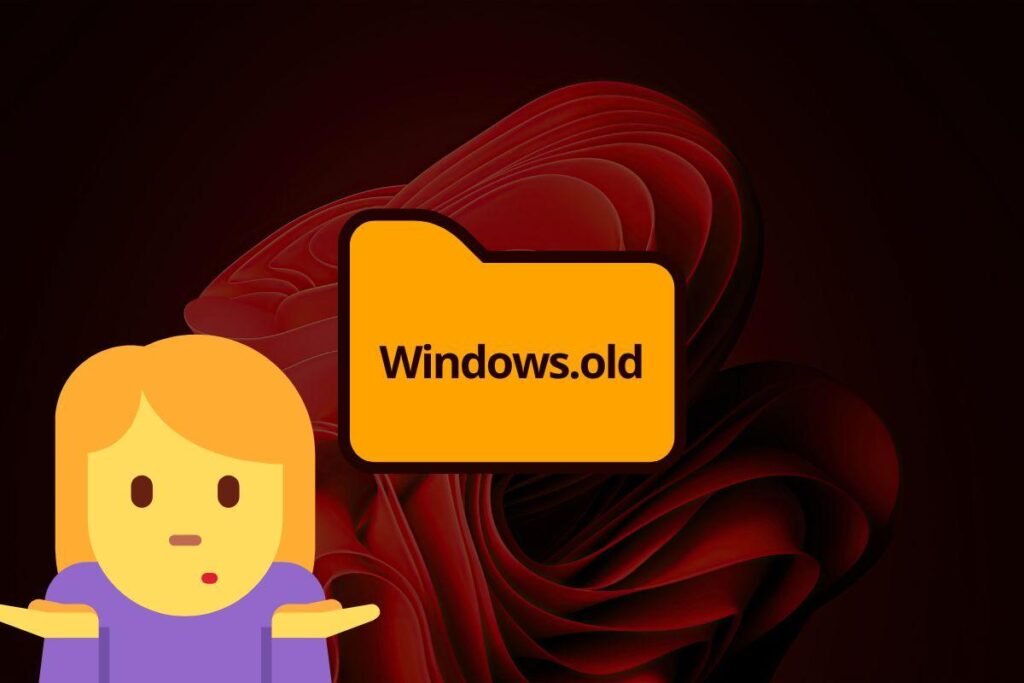
Windows.old es el ‘copia y pega’ de tu sistema anterior: cuando actualizas de versión (esto existe desde Windows Vista), el sistema guarda ahí los archivos de Windows previos, configuraciones y datos del perfil de usuario. Suele ubicarse en la raíz de C:\ como C:\Windows.old.
Su objetivo es doble: permitir que vuelvas a la versión anterior durante un tiempo limitado y, de paso, que puedas recuperar documentos si no aparecen en la nueva instalación. El inconveniente es el tamaño: no es raro que ocupe entre 10 y 15 GB, o incluso más si tu instalación previa era grande.
También puedes usarla como fuente puntual de archivos: si te falta algo tras la actualización, es posible abrir C:\Windows.old, ir a Usuarios y entrar en tu carpeta de cuenta para copiar Documentos, Imágenes o Escritorio a su nueva ubicación.
Como norma general, si todo te funciona bien y no vas a retroceder de versión, puedes eliminar Windows.old con total seguridad. La clave es hacerlo con las herramientas correctas para que no queden restos y no aparezcan errores.
Cuánto tiempo la guarda Windows y cuándo se borra sola
Windows no mantiene Windows.old para siempre. El sistema la elimina automáticamente pasado un periodo, diseñado para que te dé tiempo a decidir si te quedas o vuelves atrás:
- Windows 11 y Windows 10: normalmente 10 días tras la actualización.
- Windows 8.1/8: alrededor de 28 días.
- Windows 7 o anteriores: unos 30 días.
Si por cualquier motivo no se borró sola o necesitas el espacio ya, puedes eliminarla manualmente con los métodos oficiales que verás más abajo. Ojo: si piensas usarla para volver a la versión anterior, no la borres hasta finalizar ese proceso.
Ten en cuenta que, aunque en teoría podría reutilizarse como ‘copia de seguridad’ después del plazo, Windows desactiva el mecanismo normal de retroceso pasado ese tiempo y los archivos del sistema dentro de Windows.old se quedan obsoletos muy rápido. Para protegerte a largo plazo, es más fiable configurar Puntos de restauración y copias de seguridad.
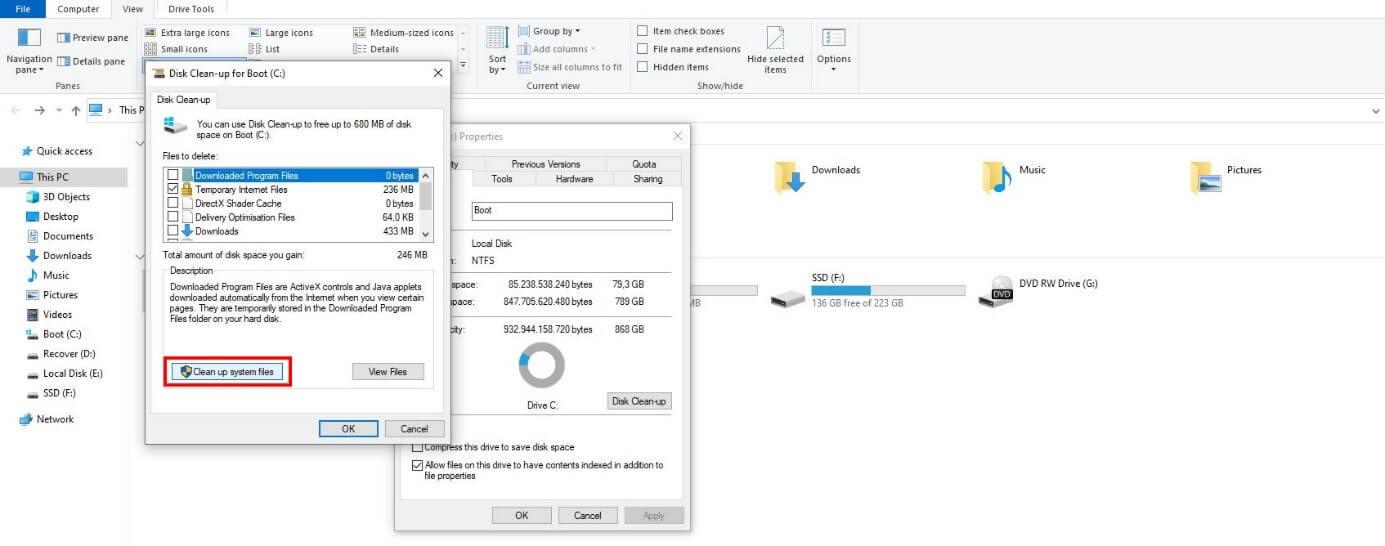
¿Es seguro borrar Windows.old y qué comprobar antes?
Eliminarla es seguro siempre que confirmes dos cosas: no vas a volver a la versión anterior y todos tus datos están ya en el sistema actual; además, repasa las carpetas y archivos que no debes borrar. Si actualizaste eligiendo en el asistente la opción ‘Nada’ en ‘Elegir qué mantener’, tus archivos personales no se migran; no obstante, Windows los guarda temporalmente durante unos 10 días en Windows.old, así que conviene revisarlo antes de borrar.
Antes de eliminarla, puedes hacer estos preparativos rápidos: verificar que usas una cuenta con permisos de administrador y, si te quieres curar en salud, copiar Windows.old a un disco externo o hacer una copia con alguna herramienta de respaldo. Si algo te falta después, podrás recuperarlo.
Por cierto, si no consigues borrarla de primeras, suele ser porque no estás usando privilegios de administrador o porque el sistema ya la eliminó y sólo queda el nombre ‘fantasma’ en el Explorador. En los métodos de más abajo te explico cómo solucionarlo.
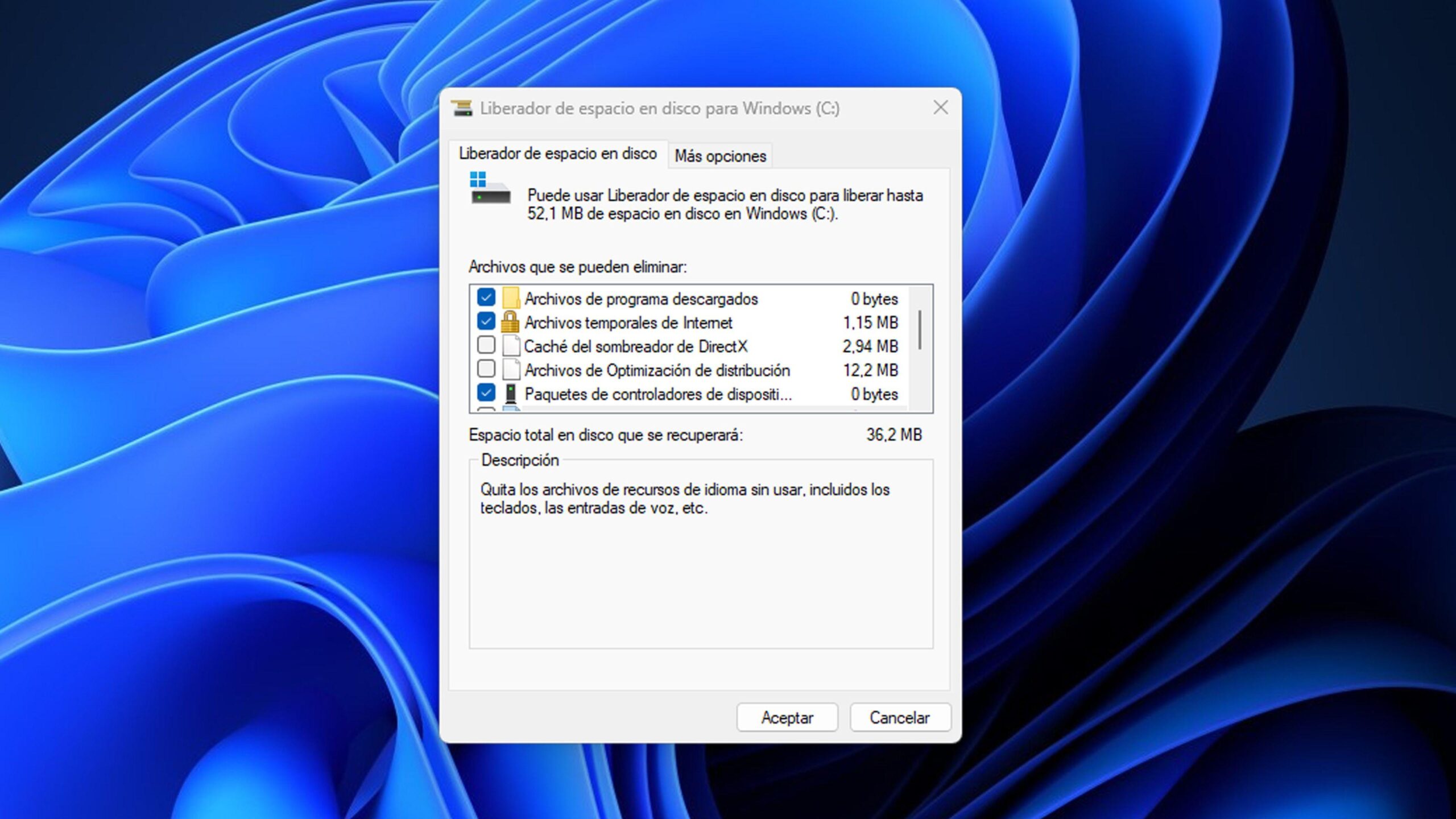
Métodos seguros en Windows 11 y Windows 10 para borrar Windows.old
Opción recomendada en Windows 11: Recomendaciones de limpieza
- Abre Configuración (Win+I).
- Entra en Sistema > Almacenamiento.
- Toca en Recomendaciones de limpieza.
- Marca la casilla Instalación de Windows anterior(es).
- Pulsa el botón Limpiar que aparece con el tamaño estimado y confirma.
Con este proceso, Windows identifica y elimina de forma segura los archivos de la instalación anterior, incluyendo la carpeta Windows.old, sin que tengas que hurgar manualmente.
Opción recomendada en Windows 10: Sentido de almacenamiento
- Abre Configuración (icono del engranaje o Win+I).
- Ve a Sistema > Almacenamiento.
- En Sentido de almacenamiento, entra en Cambiar cómo liberamos espacio automáticamente.
- Activa Eliminar la versión anterior de Windows y pulsa Limpiar ahora.
Este método es directo y oficial: no borra nada personal y se centra en restos del sistema, incluyendo Windows.old, temporal de instalaciones y basura de actualizaciones.
Alternativa clásica (Windows 10/11): Liberador de espacio en disco
- Abre el Explorador, haz clic derecho en unidad C: y entra en Propiedades.
- Pulsa Liberar espacio en disco y, en la ventana, toca Limpiar archivos del sistema.
- Marca Instalación(es) anterior(es) de Windows.
- Aprovecha y marca Limpieza de actualizaciones de Windows y Archivos temporales de instalación de Windows si aparecen.
- Confirma con Aceptar y después Eliminar archivos; si sale aviso, responde que Sí.
Borrado avanzado si se resiste: permisos y comandos
En equipos con instalaciones tocadas o permisos raros, puede que Windows.old no se deje borrar. Concede propiedad y permisos, y después elimina la carpeta con estos comandos ejecutados en el Símbolo del sistema como administrador:
takeown /F 'C:\Windows.old' /A /R /DY
icacls 'C:\Windows.old' /grant *S-1-5-32-544:F /T /C /Q
RD /S /Q 'C:\Windows.old'El primer comando te da la propiedad de todos los archivos de la carpeta; el segundo otorga control total al grupo de administradores; el tercero borra la carpeta de forma recursiva y silenciosa. Si no te sientes cómodo con la consola, usa los métodos anteriores primero.
Más gigas fáciles: temporales, volcados y hibernación
Además de Windows.old, hay otros sitios donde rascar espacio sin tocar tus documentos. El conjunto puede liberarte entre 5 y 30 GB según el tiempo que lleves sin limpiar.
Volcados de memoria por errores
Son archivos enormes que Windows genera cuando hay pantallazos o fallos críticos. Si el equipo va fino y no estás depurando errores, puedes eliminarlos desde el Liberador de espacio en disco marcando la opción Archivos de volcado de memoria de errores.
Archivos temporales y papelera
Abre Ejecutar (Win+R), escribe %temp% y borra el contenido. Si sale algún mensaje de acceso denegado, omite esos elementos. También puedes abrir PowerShell como administrador y ejecutar:
del /q/f/s %TEMP%\*De paso, vacía la Papelera. Entre temporales y papelera suelen caer 1 a 4 GB, especialmente si instalas y desinstalas programas a menudo.
Desactiva la hibernación si no la usas
La hibernación guarda el estado del sistema en un archivo oculto llamado hiberfil.sys que puede ocupar varios gigas. Si no la utilizas, desactívala desde una consola de administrador con:
powercfg.exe /hibernate offTras hacerlo, el archivo desaparece y recuperas el espacio. La opción Hibernar también dejará de mostrarse en el menú de apagado.
Herramienta cleanmgr (acceso directo)
Si prefieres ir al grano, pulsa Win+R, escribe cleanmgr y acepta. Después toca Limpiar archivos del sistema y marca las categorías oportunas. Es la vía rápida para lanzar el Liberador con permisos.
Recuperar archivos guardados en Windows.old
Si al actualizar elegiste mantener ‘Nada’ o notas que te faltan documentos, Windows.old puede salvarte durante el plazo de retención. Para copiar tus datos manualmente:
- Inicia sesión con una cuenta con permisos de administrador.
- Abre el Explorador, entra en C:\ y después en Windows.old.
- Accede a Usuarios y abre la carpeta con tu nombre de cuenta.
- Localiza Documentos, Imágenes, Escritorio u otras carpetas con tus archivos.
- Copia y pega los elementos a sus nuevas ubicaciones en el sistema actual. Puedes seleccionar varios a la vez.
Repite el proceso con otras cuentas si las hubiera. No borres Windows.old hasta confirmar que has recuperado todo lo necesario.
¿Eliminaste Windows.old por accidente? Qué puedes hacer
Primero, mira la Papelera: si está ahí, restaúrala y vuelve a empezar la recuperación de archivos. Si no aparece, lo más probable es que el borrado sea permanente.
En ese escenario, tienes dos opciones: usar copias de seguridad previas (Historial de archivos, imágenes del sistema, nubes) o recurrir a una utilidad de recuperación de datos. Existen soluciones especializadas que escanean la unidad y permiten recuperar carpetas borradas, incluida Windows.old, siempre que los datos no se hayan sobrescrito. Si optas por esta vía, guarda los archivos recuperados en otra unidad para evitar escribir encima de los datos perdidos.
Volver a la versión anterior de Windows usando Windows.old
Mientras la opción esté disponible, puedes retroceder a la versión previa sin complicarte. Ve a Configuración > Actualización y seguridad > Recuperación y busca el apartado para volver a la versión anterior. Pulsa Comenzar y sigue el asistente.
Esta posibilidad suele estar activa durante unos 10 días en Windows 10 y 11. Si Windows.old ya no existe o pasó el plazo, la opción desaparecerá y tendrás que recurrir a otros métodos (imagen del sistema, restauración limpia…).
Puntos de restauración y copias de seguridad: mejor prevención
Para el futuro, confía menos en Windows.old y más en herramientas pensadas para ello. Activa los Puntos de restauración en tu unidad del sistema para poder deshacer cambios de forma ligera y rápida. Complementa con una estrategia de copias (imágenes del sistema o respaldo de archivos) con la utilidad integrada de Windows o con soluciones de terceros si lo prefieres.
Este enfoque es más eficiente y estable a largo plazo: ocupa menos que Windows.old, no depende del plazo de 10 días y te da control sobre cuándo y cómo restaurar.
Ampliar la unidad C tras la limpieza
Si, incluso después de borrar Windows.old y archivos temporales, sigues justo de espacio, puedes ampliar la partición del sistema. Con la Administración de discos de Windows es posible extender C: cuando hay espacio no asignado contiguo. Si no lo hay, recurrir a un gestor de particiones puede facilitar mover y redimensionar particiones para liberar hueco junto a C:.
El flujo típico consiste en reducir una partición adyacente para crear espacio no asignado y luego extender C: hacia ese espacio. Haz una copia de seguridad antes de tocar particiones y aplica cambios con calma.
Preguntas rápidas y errores comunes
¿Borrar Windows.old provoca fallos? En equipos estables, no. Elimina restos de la instalación anterior. Evítalo si planeas volver atrás o si necesitas recuperar datos aún.
No puedo borrar Windows.old. Suele ser cuestión de permisos o de que el sistema ya la eliminó parcialmente. Prueba primero con Recomendaciones de limpieza (Windows 11), Sentido de almacenamiento (Windows 10) o el Liberador de espacio. Como último recurso, usa los comandos de propiedad y borrado.
¿Windows.old guarda mis programas? Guarda sus archivos, pero no instala aplicaciones. Si pierdes un programa, lo normal es reinstalarlo en el sistema nuevo.
¿Dónde está Windows.old? En la raíz de la unidad del sistema: C:\Windows.old. Dentro, en Usuarios, hallarás las carpetas de perfil con tus documentos, imágenes y escritorio antiguos.
Queda claro que Windows.old es útil, pero también un tragón de espacio. Si no vas a volver atrás y ya rescataste tus archivos, bórrala con los métodos seguros de Windows 10 u 11, añade la limpieza de temporales, volcados y hibernación para arañar gigas extra, y remata con puntos de restauración y copias de seguridad para curarte en salud. Si aún te falta espacio, ampliar la partición C es la guinda para dejar tu equipo más desahogado y listo para seguir trabajando.
Apasionado de la tecnología desde pequeñito. Me encanta estar a la última en el sector y sobre todo, comunicarlo. Por eso me dedico a la comunicación en webs de tecnología y videojuegos desde hace ya muchos años. Podrás encontrarme escribiendo sobre Android, Windows, MacOS, iOS, Nintendo o cualquier otro tema relacionado que se te pase por la cabeza.